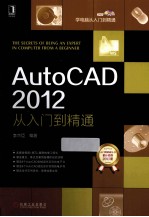
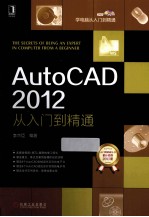
AutoCAD 2012从入门到精通PDF电子书下载
- 电子书积分:16 积分如何计算积分?
- 作 者:李杰臣编著
- 出 版 社:北京:机械工业出版社
- 出版年份:2013
- ISBN:9787111418504
- 页数:522 页
第1章 AutoCAD 2012入门基础 1
1.1 关于AutoCAD 2012 2
1.1.1 AutoCAD 2012的主要功能 2
1.1.2 AutoCAD 2012的新增功能 3
1.2 AutoCAD 2012的安装 6
1.2.1 AutoCAD 2012系统要求 6
1.2.2 安装AutoCAD 2012 7
1.3 AutoCAD 2012的启动与退出 9
1.3.1启动AutoCAD 2012 9
1.3.2退出AutoCAD 2012 9
1.3.3 AutoCAD 2012工作界面 10
1.3.4自定义工作空间 13
实例精炼——自定义绘图背景 15
1.4图形文件的操作 16
1.4.1新建图形文件 16
1.4.2打开图形文件 17
1.4.3保存图形文件 18
1.4.4文件的切换与退出 19
实例精炼——将机械零件图进行加密 19
1.5图形实用工具 20
1.5.1核查与修复 21
1.5.2图形修复管理器 21
1.5.3清理图形 21
实例精炼——清理多余的图层 22
第2章 AutoCAD 2012绘图基础 23
2.1绘图环境的设置 24
2.1.1设置绘图边界 24
2.1.2设置图形单位 24
2.1.3设置绘图比例 25
2.1.4设置十字光标 26
实例精炼——创建图形样板文件 26
2.2控制命令窗口 27
2.2.1调整命令窗口 27
2.2.2显示隐藏命令窗口 28
2.2.3锚定命令窗口 28
2.2.4命令窗口的切换 28
2.3图形的基本控制 29
2.3.1推断约束 29
2.3.2捕捉模式 29
2.3.3栅格显示 30
2.3.4正交模式 30
2.3.5极轴追踪 30
2.3.6对象捕捉 31
2.3.7三维对象捕捉 31
2.3.8对象捕捉追踪 32
2.3.9动态输入 32
2.3.10线宽显示 32
2.3.11快捷特性 33
实例精炼——通过约束来绘制中心线 33
2.4 视图的控制 34
2.4.1平移视图 34
2.4.2缩放视图 35
2.4.3重生成视图 35
2.5坐标系的应用 35
2.5.1 世界坐标系与工作坐标系 36
2.5.2 创建工作坐标系 36
实例精炼——为管类零件创建坐标系 38
2.6 命令的执行方式 39
2.6.1通过功能面板来执行 39
2.6.2通过菜单命令来执行 40
2.6.3通过命令窗口来执行 40
第3章 绘制二维图形 42
3.1点对象的绘制 43
3.1.1设置点样式 43
3.1.2单点与多点 43
3.1.3绘制定数等分点 44
3.1.4绘制定距等分点 45
实例精炼——等分端盖零件图 46
3.2直线类线段的绘制 46
3.2.1绘制直线 47
3.2.2绘制射线 48
3.2.3绘制构造线 48
3.2.4绘制多线 49
实例精炼——绘制墙线 50
3.3多线段的绘制 52
3.3.1绘制多段线 52
3.3.2绘制多边形 54
3.3.3绘制矩形 55
3.3.4绘制螺旋线 55
实例精炼——绘制轴套剖视图 56
3.4弧线线段的绘制 57
3.4.1绘制圆弧 57
3.4.2绘制圆 58
3.4.3绘制圆环 60
3.4.4绘制椭圆 60
3.4.5绘制样条曲线 62
3.4.6修订云线 63
实例精炼——绘制摆动导杆零件 63
第4章 编辑二维图形 65
4.1对象的选择 66
4.1.1基本选择 66
4.1.2矩形选择 66
4.1.3快速选择 67
4.1.4全部选择 68
4.1.5夹点的编辑 69
实例精炼——绘制螺栓细节特征 70
4.2修改对象 71
4.2.1修改多段线 71
4.2.2修改样条曲线 72
4.2.3修改多重引线 73
4.2.4修改多线 74
实例精炼——绘制轴承座平面图 75
4.3复制对象 76
4.3.1复制图形 76
4.3.2镜像图形 77
4.3.3偏移图形 78
4.3.4阵列图形 79
实例精炼——绘制缸体平面图 83
4.4调整对象位置 85
4.4.1移动图形 85
4.4.2旋转图形 86
4.4.3缩放图形 87
4.4.4拉伸图形 87
4.4.5拉长图形 88
实例精炼——装配气动夹钳 88
4.5调整对象形状 90
4.5.1修剪图形 90
4.5.2延伸图形 91
4.5.3创建倒角 92
4.5.4创建圆角 94
实例精炼——为传动轴添加细节特征 95
4.6编辑线段 96
4.6.1打断线段 96
4.6.2打断对象于点 97
4.6.3合并线段 98
4.6.4创建面域 99
4.6.5分解线段 99
实例精炼——创建法兰套半剖视图 100
第5章 图形特性与图层应用 102
5.1图形基本特征 103
5.1.1特性修改 103
5.1.2特性匹配 104
5.2图层操作 104
5.2.1新建图层 105
5.2.2设置图层颜色 105
5.2.3设置图层线型 106
5.2.4设置图层线宽 107
5.2.5图层置为当前 108
5.2.6重命名图层 108
实例精炼——客房装饰效果图 109
5.3图层管理 110
5.3.1打开与关闭图层 110
5.3.2冻结与解冻图层 110
5.3.3锁定与解锁图层 111
5.3.4合并与删除图层 111
5.3.5图层匹配 112
5.3.6图层过滤 113
实例精炼——液压缸图层的应用 114
第6章 图案填充与光栅图像 116
6.1用图案填充图形 117
6.1.1预定义填充图案 117
6.1.2自定义填充图案 118
6.1.3孤岛填充 120
实例精炼——填充阀管剖视图 121
6.2用颜色填充图形 122
6.2.1单色图案填充 123
6.2.2单色渐变色填充 123
6.2.3双色渐变色填充 124
实例精炼——皮带轮剖视图图案填充 125
6.3光栅图像 126
6.3.1加载光栅图像 126
6.3.2卸载光栅图像 127
6.3.3 剪裁光栅图像 128
实例精炼——输送机图纸 128
第7章 块与外部参照 130
7.1创建块 131
7.1.1定义块 131
7.1.2插入块 132
7.1.3写块 133
实例精炼——创建双人床图块 134
7.2编辑块 136
7.2.1块的分解 136
7.2.2在位编辑块 136
7.2.3删除块 137
实例精炼——为房间绘制门 139
7.3块属性 140
7.3.1创建块属性 140
7.3.2编辑块属性 142
7.3.3提取块属性 143
7.4外部参照 145
7.4.1附着外部参照 145
7.4.2卸载与重载外部参照 147
7.4.3绑定与拆离外部参照 147
实例精炼——客厅装饰设计 148
7.5动态块 150
7.5.1创建动态块 150
7.5.2创建块参数 151
7.5.3创建块动作 154
7.5.4使用参数集 155
7.5.5创建块约束 158
实例精炼——创建摇柄动态块 160
第8章 尺寸标注的应用 164
8.1标注样式 165
8.1.1新建标注样式 165
8.1.2设置尺寸线 165
8.1.3设置箭头样式 166
8.1.4设置文字样式 166
8.1.5调整文字位置 167
8.1.6主单位与换算单位 168
8.1.7设置公差 168
8.1.8置为当前样式 169
实例精炼——建筑图纸标注样式 169
8.2标记线段尺寸 171
8.2.1线性标注 171
8.2.2对齐标注 173
8.2.3角度标注 174
8.2.4基线标注 174
8.2.5连续标注 175
实例精炼——齿轮剖面图尺寸标注 175
8.3标记弧线尺寸 177
8.3.1弧长标注 178
8.3.2半径标注 178
8.3.3直径标注 179
实例精炼——标注管阀二视图 180
8.4创建标记 181
8.4.1圆心标记 181
8.4.2折弯标注 181
8.4.3折弯线性 183
8.4.4坐标标注 183
8.4.5公差标注 184
实例精炼——模板尺寸标注 185
8.5引线标注 187
8.5.1多重引线样式 187
8.5.2多重引线标注 188
8.5.3添加与删除引线 188
8.6编辑标注 190
8.6.1替代标注样式 190
8.6.2更新标注样式 191
8.6.3关联标注样式 191
8.6.4编辑标注尺寸 192
实例精炼——安全钳钳体尺寸标注 194
第9章 表格与注释 197
9.1文字标注 198
9.1.1创建文字样式 198
9.1.2单行文字标注 199
9.1.3多行文字标注 200
9.1.4特殊字符标注 200
9.1.5文字对齐方式 201
9.1.6文字背景遮罩 201
9.1.7文字高度 202
实例精炼——为零件图添加技术要求 203
9.2创建表格 204
9.2.1设置表格样式 204
9.2.2新建表格 205
9.2.3添加表格注释 206
9.2.4调整表格的行和列 207
9.2.5单元格对齐方式 208
9.2.6合并单元格 209
9.2.7表格数据链接 210
实例精炼——为涡轮图纸添加表格 212
第10章 信息查询与参数约束 216
10.1 信息查询 217
10.1.1距离查询 217
10.1.2半径查询 217
10.1.3角度查询 218
10.1.4面积查询 219
10.1.5体积查询 221
10.1.6面域查询 221
10.1.7列表查询 222
10.1.8点坐标查询 222
实例精炼——计算建筑使用面积 223
10.2几何约束 224
10.2.1相切约束 224
10.2.2固定约束 225
10.2.3同心约束 226
10.2.4重合约束 226
10.2.5垂直约束 227
10.2.6平行约束 228
10.2.7水平约束 228
10.2.8竖直约束 229
10.2.9相等约束 230
10.2.10共线约束 231
10.2.11对称约束 231
10.2.12平滑约束 232
实例精炼——通过约束方式来绘制阀门 233
10.3标注约束 238
10.3.1对齐标注约束 238
10.3.2水平标注约束 238
10.3.3竖直标注约束 239
10.3.4角度标注约束 239
10.3.5半径、直径标注约束 240
实例精炼——泵盖剖视图标注约束 241
第11章 轴测图的应用 243
11.1关于轴测图 244
11.1.1轴测图的分类 244
11.1.2轴测图的设置 244
11.1.3轴测图的切换 245
11.2绘制轴测图 245
11.2.1绘制直线轴测图 245
11.2.2绘制弧线轴测图 248
实例精炼——轴测图局部剖视图 253
11.3标注轴测图 255
11.3.1轴测图标注样式 255
11.3.2轴测图尺寸标注 257
11.3.3轴测图尺寸标注 259
实例精炼——端盖轴测图尺寸标注 260
第12章 三维建模基础 263
12.1工作空间 264
12.1.1工作空间的切换 264
12.1.2工作空间设置 264
12.1.3 另存为工作空间 265
12.2视图与视口 266
12.2.1平面视图 266
12.2.2等轴测视图 266
12.2.3新建视口 267
12.2.4合并视口 267
实例精炼——新建电磁阀视口 268
12.3视觉样式 269
12.3.1视觉样式的切换 269
12.3.2视觉样式管理器 270
12.3.3三维坐标系 273
实例精炼——为模型创建视觉样式 273
12.4动态观察与漫游 275
12.4.1动态观察类型 275
12.4.2漫游飞行 276
12.4.3漫游飞行设置 276
12.5三维导航工具 277
12.5.1 ViewCube 277
12.5.2 SteeringWheels 277
12.5.3 ShowMotion 279
第13章 基本三维模型 281
13.1 绘制实体模型 282
13.1.1 多段体 282
13.1.2长方体 283
13.1.3楔体 285
13.1.4圆柱体 285
13.1.5圆锥体 287
13.1.6圆环体 288
13.1.7球体 289
13.1.8棱锥体 290
实例精炼——创建锥齿轴 291
13.2绘制三维曲面 293
13.2.1平面曲面 293
13.2.2旋转网格 294
13.2.3平移网格 295
13.2.4直纹网格 296
13.2.5边界网格 296
实例精炼——创建瓶体网格曲面 297
13.3从二维图形创建三维实体 299
13.3.1拉伸实体 299
13.3.2旋转实体 299
13.3.3扫掠实体 300
13.3.4放样实体 301
实例精炼——创建斜齿轮 302
13.4布尔特征 303
13.4.1并集 303
13.4.2差集 304
13.4.3交集 305
实例精炼——摇杆连接件 305
第14章 编辑三维模型 308
14.1三维操作 309
14.1.1三维移动 309
14.1.2三维旋转 309
14.1.3三维对齐 310
14.1.4三维镜像 312
14.1.5三维阵列 313
实例精炼——创建橱柜门 316
14.2编辑三维实体对象 318
14.2.1 剖切对象 318
14.2.2加厚对象 320
14.2.3对象抽壳 321
实例精炼——电源插板盖建模 321
14.3编辑实体对象的边 323
14.3.1压印边 323
14.3.2着色边 324
14.3.3复制边 325
14.3.4圆角边 325
14.3.5倒角边 326
14.3.6提取边 328
实例精炼——为轴端盖进行圆角处理 328
14.4编辑实体对象的面 330
14.4.1拉伸面 330
14.4.2移动面 331
14.4.3偏移面 332
14.4.4删除面 333
14.4.5旋转面 334
14.4.6倾斜面 335
14.4.7着色面 336
14.4.8复制面 337
实例精炼——创建轴支架细节特征 337
第5章 灯光与渲染 341
15.1设置光源 342
15.1.1创建点光源 342
15.1.2创建聚光灯 343
15.1.3创建平行光源 343
15.1.4光源列表 345
15.1.5阳光特性 345
实例精炼——将螺栓进行灯光渲染 348
15.2设置材质 350
15.2.1新建材质 350
15.2.2应用材质 352
15.2.3 AutoCAD中的材质 353
15.2.4设置贴图 355
实例精炼——为球轴承进行渲染 357
15.3渲染图形 358
15.3.1 渲染预设 358
15.3.2高级渲染设置 359
15.3.3渲染输出 361
实例精炼——房间高级渲染 361
第16章 设计中心与草图设置 366
16.1 AutoCAD设计中心选项板 367
16.1.1设计中心简介 367
16.1.2加载图形文件 369
16.1.3设计中心的应用 369
16.1.4搜索图形 371
实例精炼——推拉式快速夹钳 372
16.2图形的核查与修复 374
16.2.1保存与组织图形 374
16.2.2图形的核查 375
16.2.3图形的修复 375
16.3图形操作 375
16.3.1带基点复制 376
16.3.2粘贴为块 376
16.3.3粘贴到原坐标 377
16.3.4选择性粘贴 377
实例精炼——减速器装配 377
16.4草图设置 379
16.4.1捕捉和栅格设置 379
16.4.2极轴追踪设置 380
16.4.3对象捕捉设置 381
16.4.4动态输入设置 381
16.4.5快捷特性设置 382
实例精炼——添加涡轮俯视图 382
第17章 打印输出与发布 386
17.1布局设置 387
17.1.1新建布局 387
17.1.2布局向导 388
17.1.3隐藏布局和模型选项卡 390
17.2页面设置管理器 390
17.2.1设置打印设备 391
17.2.2设置图纸尺寸 391
17.2.3设置打印区域 392
17.2.4设置打印偏移和比例 393
17.2.5设置打印样式 393
17.2.6设置打印方向 393
实例精炼——圆柱齿轮页面设置 394
17.3打印输出 396
17.3.1打印预览 396
17.3.2打印图形 397
17.3.3输出为其他格式文件 397
实例精炼——打印涡轮减速器图纸 398
17.4图形发布 399
17.4.1创建图纸集 399
17.4.2电子传递 400
17.4.3网上发布 401
17.4.4 PDF发布 402
17.4.5三维DWF发布 403
17.4.6使用AutCAD WS共享和管理图形 404
实例精炼——发布虎钳图纸 406
第18章 连杆零件图 408
18.1连杆三视图 409
18.1.1绘制连杆俯视图 409
18.1.2绘制连杆剖视图 419
18.1.3绘制连杆侧视图 423
18.2标注零件图 425
18.2.1连杆尺寸标注 425
18.2.2编辑标注尺寸 428
18.2.3特殊符号标注 429
18.2.4文字注释标注 431
18.3创建表格 432
18.3.1新建表格 433
18.3.2填写表格 434
18.3.3打印图纸 435
第19章 减速器装配图 437
19.1绘制装配图 438
19.1.1绘制底座 438
19.1.2绘制主轴 439
19.1.3绘制小轴 443
19.1.4绘制轴承 446
19.1.5绘制轴承盖 449
19.1.6绘制齿轮 453
19.1.7平键与定距环 456
19.2编辑装配图 459
19.2.1填充剖视图 459
19.2.2零件引线标注 461
19.3零件明细表 462
19.3.1 创建表格 462
19.3.2填写标题栏 463
19.3.3创建明细表 464
第20章 建筑装饰平面图 466
20.1绘制建筑平面图 467
20.1.1绘制墙线 467
20.1.2绘制窗台 469
20.1.3绘制旋转门 471
20.2绘制建筑装饰图 475
20.2.1客厅的设计 475
20.2.2主卧室的设计 478
20.2.3客房的设计 480
20.2.4厨房的设计 481
20.2.5卫生间的设计 483
20.3绘制三维户型图 484
20.3.1 创建墙体 484
20.3.2创建窗台与门 485
20.3.3合并模型 487
20.3.4创建材质 488
20.3.5三维渲染 491
第21章 室内电气平面图设计 494
21.1电源干线平面图 495
21.1.1电表箱与配电箱 495
21.1.2绘制端子箱 496
21.1.3绘制电气线路 498
21.2电源插座平面图 500
21.2.1普通电源插座 500
21.2.2三相暗装插座 503
21.2.3电气线路排列 504
21.3电气照明平面图 507
21.3.1吊灯与吸顶灯 507
21.3.2绘制暗装坐灯 508
21.3.3绘制开关 509
21.3.4绘制照明线路 512
21.4电气弱电平面图 513
21.4.1组线箱与分配器箱 513
21.4.2绘制对讲分机 514
21.4.3电话出线盒与电视终端盒 515
21.4.4弱电布线排列 516
21.5屋顶防雷保护平面图 517
21.5.1绘制避雷引下线 517
21.5.2防雷线与避雷带 519
- 《HTML5从入门到精通 第3版》(中国)明日科技 2019
- 《少儿电子琴入门教程 双色图解版》灌木文化 2019
- 《区块链DAPP开发入门、代码实现、场景应用》李万胜著 2019
- 《Python3从入门到实战》董洪伟 2019
- 《小提琴入门新教程 第3册》王中男著 2018
- 《小提琴入门新教程 第2册》王中男编著 2017
- 《新手养花从入门到精通》徐帮学编 2019
- 《少儿速成中国象棋 入门篇 上》田磊 2016
- 《隐之诗 不打草稿的古风水彩画入门》肖辉责任编辑;(中国)飞乐鸟工作室 2019
- 《人工智能入门》范瑞峰,顾小清主编 2019
- 《市政工程基础》杨岚编著 2009
- 《家畜百宝 猪、牛、羊、鸡的综合利用》山西省商业厅组织技术处编著 1959
- 《《道德经》200句》崇贤书院编著 2018
- 《高级英语阅读与听说教程》刘秀梅编著 2019
- 《计算机网络与通信基础》谢雨飞,田启川编著 2019
- 《看图自学吉他弹唱教程》陈飞编著 2019
- 《法语词汇认知联想记忆法》刘莲编著 2020
- 《培智学校义务教育实验教科书教师教学用书 生活适应 二年级 上》人民教育出版社,课程教材研究所,特殊教育课程教材研究中心编著 2019
- 《国家社科基金项目申报规范 技巧与案例 第3版 2020》文传浩,夏宇编著 2019
- 《流体力学》张扬军,彭杰,诸葛伟林编著 2019
- 《指向核心素养 北京十一学校名师教学设计 英语 七年级 上 配人教版》周志英总主编 2019
- 《北京生态环境保护》《北京环境保护丛书》编委会编著 2018
- 《高等教育双机械基础课程系列教材 高等学校教材 机械设计课程设计手册 第5版》吴宗泽,罗圣国,高志,李威 2018
- 《指向核心素养 北京十一学校名师教学设计 英语 九年级 上 配人教版》周志英总主编 2019
- 《高等院校旅游专业系列教材 旅游企业岗位培训系列教材 新编北京导游英语》杨昆,鄢莉,谭明华 2019
- 《中国十大出版家》王震,贺越明著 1991
- 《近代民营出版机构的英语函授教育 以“商务、中华、开明”函授学校为个案 1915年-1946年版》丁伟 2017
- 《新工业时代 世界级工业家张毓强和他的“新石头记”》秦朔 2019
- 《智能制造高技能人才培养规划丛书 ABB工业机器人虚拟仿真教程》(中国)工控帮教研组 2019
- 《AutoCAD机械设计实例精解 2019中文版》北京兆迪科技有限公司编著 2019
